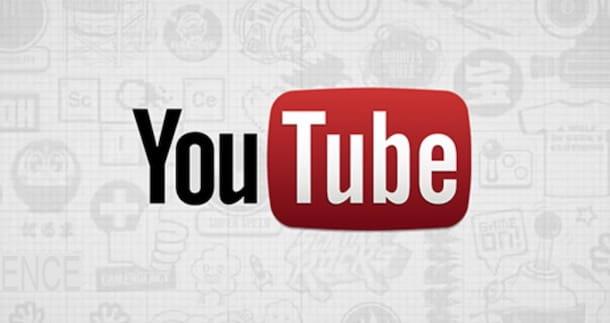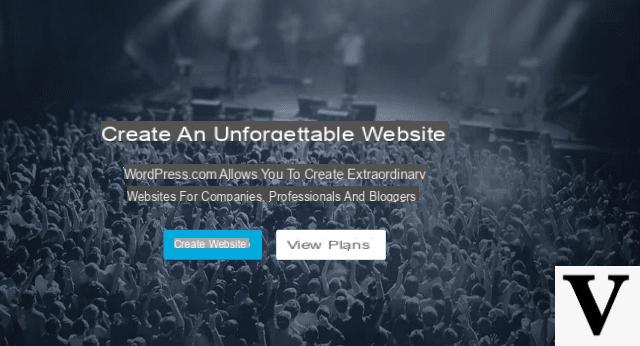Como criar um site com Joomla gratuitamente
Se você não tem necessidades especiais, a primeira solução que você pode considerar para criar um site com Joomla é contar com serviços gratuitos que oferecem o espaço Web (hospedagem) e o domínio sem nenhum custo. Você deve saber, entretanto, que neste caso seu site terá um domínio de terceiro nível (por exemplo, www.nomesito.nomehosting.com).
Crie um site com o Joomla! Lançar
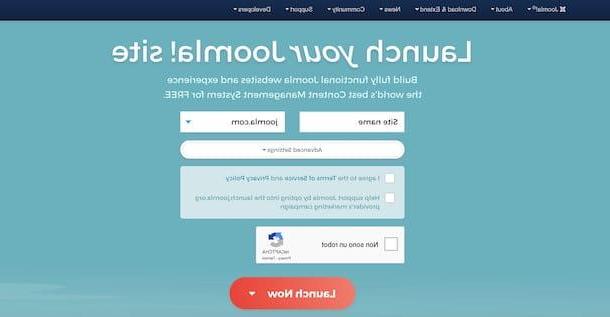
Joomla! Lançar é uma plataforma gratuita que permite criar um site com Joomla sem nenhum custo. Oferece um domínio de terceiro nível (www.sito.joomla.com) e oferece 500 MB de espaço de armazenamento. Ele também vem com planos de assinatura a partir de US $ 5 / mês.
Para criar um site com Joomla! Launch, conectado à página principal do serviço, digite o nome que deseja mostrar no domínio do seu site no campo Nome do site e clique na opção Configurações avançadas, para escolher o Versão Joomla que você prefere entre aqueles disponíveis e o modelo para instalar em seu site (Protostar, CloudBase3 e Nightly Builds).
Em seguida, coloque a marca de seleção necessária para aceitar os termos do serviço e verificar sua identidade, clique no botão Lançar agora e escolha um dos modos de registro disponíveis: Registrador com Facebook, para se registrar usando sua conta do Facebook; Cadastre-se no Google para usar sua conta do Google, ou Cadastre-se no Twitter para criar uma conta no Joomla! Lauch através da sua conta do Twitter.
Alternativamente, selecione a opção Cadastre-se manualmente, insira o seu email address no campo apropriado, crie um senha para ser usado para acessar o painel de controle do Joomla! Lauch, especifique seu país de residência por meio do menu suspenso País e pressione os botões Inscreva-se e Agora não, para concluir o registro.
Neste ponto, acesse sua caixa de entrada, localize o e-mail enviado pelo Joomla! Abra e clique no link contido nele, a fim de verificar sua identidade e ativar sua conta. Automaticamente, você receberá um novo e-mail contendo os dados para acessar seu site construído com Joomla.
Em seguida, conecte-se ao endereço www. [nome do site] .joomla.com / administrador, insira os dados que foram fornecidos a você por e-mail nos campos Nome de utilizador e Palavra-passe e aperte o botão Iniciar Sessão, para acessar o painel de administração do seu site.

Agora, primeiro, se você deseja definir um novo idioma (por exemplo, na sua línguao) para o painel de controle do seu site, localize a entrada Configuração na barra lateral esquerda e clique na opção Língua, então pressione o botão Idiomas de instalação e clique no botão Instalar relacionado ao idioma de seu interesse. Feito isso, acesse a tela novamente Língua, localize o idioma que você acabou de instalar e pressione o ícone relevante do stella, para defini-lo como padrão.
Neste ponto, você está pronto para personalizar seu site e publicar seu primeiro conteúdo, selecionando uma das opções visíveis no menu localizado na parte superior (Usuários, Menu, Conteúdo, componentes, extensões etc.).
Por exemplo, se você deseja publicar um novo artigo, selecione a opção Conteúdo, escolha o item bens no menu que aparece e, na nova página aberta, pressione o botão Novo, para criar um novo artigo. Em seguida, insira o título e conteúdo, especifique o categoria e o estado (Postado, Suspenso e Arquivado) e clique no botão ressalva, para salvar as alterações. Para obter mais informações sobre o uso deste CMS, sugiro que você consulte o fórum Joomla.com, o site de suporte voluntário e colaborativo para Joomla em na sua línguao.
Crie o site Altervista com Joomla

Como você diz? Você iria criar um site Altervista com Joomla? Nesse caso, basta escolher a opção de obter apenas hospedagem gratuita, criar sua conta e, posteriormente, ativar um banco de dados e prosseguir com a instalação do Joomla.
Antes de explicar como fazê-lo, você deve saber que o plano gratuito da Altervista não tem limitações de espaço de armazenamento e tráfego, permite monetizar seu conteúdo com a inserção de banners publicitários do circuito Google AdSense e oferece um domínio de terceiro nível (www.nomesito.altervista.org) A qualquer momento, você pode obter um domínio de segundo nível (www.nomesito.com) a um custo de 19 euros / ano + IVA.
Para abrir um site gratuito no Altervista e instalar o Joomla, conectado à página principal do serviço, clique no botão Criar site e selecione a opção Você quer apenas o serviço de hospedagem?. Agora, entre no nome a ser exibido na URL do seu site no campo apropriado e preencha o formulário de inscrição na seção Insira seus dados pessoais, em seguida, apor as marcas necessárias para aceitar as condições de uso do Altervista e verificar a sua identidade e clicar no botão continuar.
Em alguns instantes, você receberá um e-mail contendo os dados de acesso ao seu site e um link de ativação: clique nele e, na nova página aberta, aguarde a barra de progresso chegar a 100% e pressione o botão continuar, para concluir o cadastro e acessar o painel de controle do Altervista.
Neste ponto, localize a seção Recursos, clique nos botões Ativar banco de dados e Obtenha gratuitamente, para criar o banco de dados para o seu site e selecione a opção Gerenciar bancos de dados. Na nova página aberta, clique no botão Ativar InnoDB (necessário para o Joomla funcionar) e clique nos botões Obtenha gratuitamente e Confirmação. A ativação leva algumas horas.

Assim que a ativação do motor InnoDB for concluída, selecione a opção Aplicações, no menu superior, localize a caixa Site e portal - Joomla! e clique no botão Ative o Joomla!e, em seguida, insira o nome do seu site no campo Título do seu site e aperte o botão Instalar, para instalar o Joomla.
Se tudo correr bem, você verá a mensagem Parabéns: você acabou de instalar o Joomla em seu espaço no AlterVista! indicando que o Joomla foi instalado com sucesso. Em seguida, pressione o item Casa, para acessar a página principal do seu site, ou na opção Painel de administração, para acessar o painel de controle do Joomla e começar a publicar seu primeiro conteúdo.
Como criar um site Joomla pago
Se sua intenção é criar um site profissional com um domínio de segundo nível e não deseja ter nenhuma limitação (por exemplo, espaço de armazenamento), você pode contar com empresas que permitem que você criar um site Joomla pago. Quais são eles? Eu vou te contar agora mesmo!
Crie um site com Joomla em Aruba

Entre as melhores soluções para comprar um domínio e um espaço Web certamente existe Aruba. A famosa empresa na sua línguaa oferece o pacote Linux Easy hosting que permite instalar o Joomla e inclui um domínio, 5 bancos de dados MySQL (1 GB no total em discos SSD), o serviço Webmail com 5 caixas de correio de 1 GB cada, o backup diário e automático do espaço Web e muitos outros serviços para 19 euros / ano + iva no primeiro ano e depois a 50 euros / ano + iva.
Para adquirir um domínio em Aruba, conectado ao site oficial da empresa, digite o nome de domínio de seu interesse no campo escreva seu domínio aqui, selecione osextensão (. É, .com, .eu, .info etc.) você prefere usar o menu suspenso apropriado e clicar no botão Pesquisa, para verificar a disponibilidade. Se disponível, certifique-se de que haja uma marca de seleção ao lado do domínio escolhido e pressione o botão continuar.
Na página recém-aberta, selecione a opção Hospedagem Linux Fácil e, na seção Escolha serviços adicionais, coloque a marca de seleção ao lado de quaisquer serviços adicionais de seu interesse. Em seguida, clique no botão continuar, escolha a opção Prossiga com os serviços escolhidos e pressione o botão novamente continuar.
Feito isso, clique na entrada Register e insira todos os dados solicitados nas seções Dados pessoais, Credenciais de acesso, Dados do proprietário e Informações de pagamento. Por fim, selecione o método de pagamento de sua preferência entre PayPal e cartão de crédito, insira os dados nos campos apropriados e clique no botão Pagar, para concluir o pedido e o pagamento.
Assim que seu novo site estiver pronto para uso, você receberá um e-mail contendo as credenciais de login para entrar na área do cliente Aruba e todas as instruções para instalar o Joomla em seu site. Em termos gerais, o que você precisa fazer é entrar no painel de controle do seu espaço web, selecionar a opção Hospedagem Linux, clique no item Softaculous App Installer, aperte o botão Instalar relacionado a Joomla e siga o assistente de instalação.
Outras soluções para criar um site Joomla pago

Além de Aruba, você deve saber que existem outras empresas que permitem a você comprar um domínio e construir um site com Joomla. Aqui, então, está uma lista de outras soluções que podem ser adequadas para você.
- Inscreva-se : oferece pacotes Joomla prontos a usar, a partir de 3,50 euros / mês + IVA, incluindo um domínio e 5 contas de e-mail. Você pode experimentar o serviço gratuitamente por um mês e desativá-lo sem quaisquer restrições.
- Siteground: é outra solução válida para comprar um domínio e criar um site com Joomla. Oferece planos de alojamento web a partir de 3,95 € / mês que permitem instalar o CMS em questão com apenas alguns cliques.
- Vai Papai: a empresa histórica de registo de domínios Web e de aquisição de espaços de alojamento, que também está a funcionar na cidade há alguns anos, oferece pacotes para criar o seu site a partir de 4,87 euros / mês com um domínio gratuito. Ele permite que você instale mais de 120 aplicativos, incluindo Joomla.
- Serverplan: é outro serviço válido a se levar em consideração para criar um site com Joomla. Oferece pacotes prontos a usar, a partir de 24 euros / ano + IVA, que permitem a instalação automática do CMS, podendo também ser ativadas atualizações automáticas.
Como criar um site com Joomla localmente

Se você está se perguntando se é possível criar um site com Joomla localmente, você ficará feliz em saber que a resposta é positiva. Para fazer isso, você precisa instalar XAMPP, um aplicativo Apache gratuito, de código aberto e multiplataforma que permite simular a presença de um espaço da Web completo com suporte a MySQL e PHP em seu computador.
Para instalar o XAMPP em seu computador, conecte-se ao site oficial do programa e clique em um dos botões ao lado do item Descarga, dependendo do sistema operacional instalado em seu computador.
Concluído o download, se você tiver um PC com Windows, clique duas vezes no botão xampp-windows- [versão] -installer.exe, aperte o botão Próximo duas vezes consecutivas, selecione o pasta no qual instalar o XAMPP e clique no botão novamente Próximo (quatro vezes consecutivas), para iniciar a instalação.
Em seguida, aguarde a barra de progresso atingir 100% e pressione o botão Terminar, para fechar a janela e iniciar o XAMPP. Em seguida, pressione o botão Iniciar relacionado a itens apache e MySQL, para iniciar o espaço virtual da web no qual instalar o Joomla, e, se a tela de aviso de Firewall do Windows, clique no botão Permitir acesso.

Se, por outro lado, você tem um Mac, abra o pacote dmg acabou de baixar, mova o XAMPP para a pasta Aplicações macOS e abra o último, clique com o botão direito do mouse no ícone do software e selecione o item Apri duas vezes consecutivas, para contornar as restrições do macOS para aplicativos de desenvolvedores não certificados (isso só é necessário na primeira inicialização).
Neste ponto, clique no botão Iniciar e espere perto do item Status um ícone aparece rodada verdee, em seguida, pressione a guia serviço, Selecione as opções apache e MySQL e aperte o botão Iniciar. Por fim, clique na guia Network, selecione a opção localhost: 8080 e clique no botão permitir.
Independentemente do sistema operacional instalado em seu computador, lembre-se de que você terá que repetir a operação descrita acima toda vez que quiser usar o espaço virtual da web em seu computador.
Agora, conectado à página de Complementos do site oficial do XAMPP e clique no item Joomla, baixar BitNami, um complemento necessário para instalar o Joomla localmente. Na página recém-aberta, escolha a opção Windows se você tiver um PC com Windows ou Linux se você tiver um Mac (complementos do Bitnami para macOS não são mais compatíveis) e pressione o item Não, obrigado, apenas me leve para fazer o download, para iniciar o download do Bitnami.
Assim que o download for concluído, se você tiver um PC com Windows, clique duas vezes no arquivo bitnami-joomla- [versão] -installer.exe, selecione os linguagem de seu interesse através do menu suspenso apropriado e clique no botão OK, então pressione o botão Próximo duas vezes consecutivas e, na tela Crie uma conta de administrador, insira os dados que você precisará usar para acessar o painel de controle do Joomla.
Em seguida, insira o nome do seu site no campo Nome do site, clique no botão Próximo duas vezes seguidas, remova a marca de seleção ao lado do item Inicie o Joomla na nuvem com Bitnami e aperte o botão Próximo (duas vezes consecutivas), para iniciar a instalação. Assim que a barra de progresso atingir 100%, clique no botão Terminar, para concluir a instalação do Joomla em seu computador e começar a personalizar seu site.

Se você usar um Mac, abra o XAMMP certificando-se de que já ativou todas as funções conforme indiquei acima, selecione a guia Calculo de volumes e distâncias e clique nos botões monte ed Explore a linha de produção. Na nova janela aberta, clique duas vezes na pasta Temp e insira o arquivo dentro dele bitnami-joompla- [versão] -installer.run baixado agora.
Feito isso, selecione a guia Geral do XAMPP, clique no botão Terminal aberto, para abrir o Terminal do macOS, digite o comando cd / opt / lampp / temp e aperte o botão Transmissão no teclado e, em seguida, digite os comandos também chmod + x bitnami-joomla- [versão] -module-linux-x64-installer.run e ./bitnami-joomla-tente- version-module-linux-x64-installer.run e pressione o botão novamente Transmissão teclado. Neste ponto, tudo que você precisa fazer é seguir as instruções mostradas na tela para concluir a instalação do Joomla.

Depois de instalar o Joomla, inicie o navegador que você costuma usar para navegar na Internet (por exemplo, cromo, Safári, Firefox etc.) e digite o endereço http://localhost:8080/joomla/administrator para acessar o painel de controle do Joomla e personalizar seu site. Para o procedimento detalhado, você pode dar uma olhada no meu guia sobre como instalar o Joomla localmente.
Como criar um site com Joomla